9Jul
Tí z vás čítaní tohto článku si asi uvedomujú Aero Peek a ako ich používať v systémoch Windows 7, Windows 8.1 a Windows 10. Pre nezasvätených bol Aero Peek predstavený najskôr s Windows 7 spolu s ďalšími dvoma funkciami - Aero Snap a Aero Shake.
Aero peek v systéme Windows 10/8/7
Aero Peek umožňuje používateľom rýchlo prehľadávať všetky otvorené okná a aplikácie na zobrazenie pracovnej plochy. Funkcia je užitočná na rýchle zobrazenie toho, čo je na pracovnej ploche.
Aj keď je tlačidlo Peek umiestnené úplne vpravo na paneli úloh, tlačidlo sa v systémoch Windows 7 ľahko zobrazuje na rozdiel od novších verzií systému Windows. V systéme Windows 8 a Windows 10 stačí presunúť kurzor do pravého dolného rohu pracovnej plochy, aby ste mohli prehľadávať všetky otvorené okná.
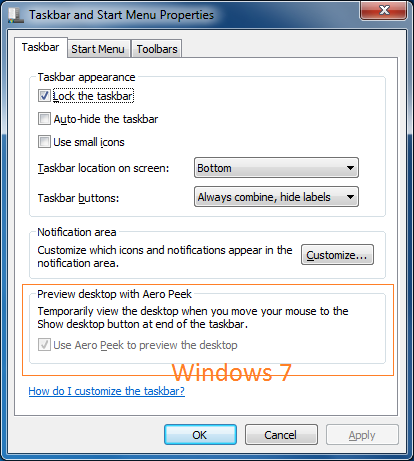
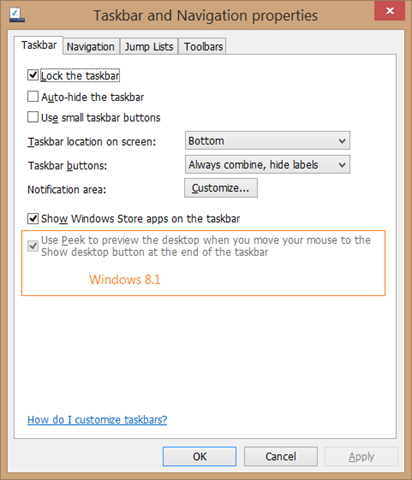
Funkciu Aero Peek možno ľahko aktivovať alebo deaktivovať otvorením vlastností na paneli úloh a navigácie. Na karte Karta na paneli úloh musíte skontrolovať alebo zrušiť začiarknutie políčka Použiť funkciu Peek na zobrazenie ukážky pracovnej plochy pri pohybe myši na Zobraziť tlačidlo plochy na konci panela úloh aby ste povolili alebo zakázali funkciu v systémoch Windows 8 a Windows 10. V systéme Windows 7 je možnosť zapnutia alebo vypnutia funkcie Aero peek označená ako "Aero peek".
Už dávno späť, jeden z našich čitateľov požiadal, aby som navrhol spôsob, akoOpravte šedú farbu pomocou funkcie Peek, aby ste zobrazili ukážku pracovnej plochy pri pohybe myši na tlačidlo Zobraziť plochu na konci panela úloh, ktorá sa zobrazí pod Vlastnosti panelu a Navigácia.
Ak chcete povoliť funkciu Aero Peek, ale voľba "Použiť Aero Peek na ukážku plochy" je šedá znamená, že funkcia Aero Peek je úplne vypnutá v časti Vlastnosti systému.
Aktivujte funkciu Použitie funkcie Peek na zobrazenie ukážky možnosti pracovnej plochy v systéme Windows 7/8/10
Postupujte podľa nižšie uvedených pokynov a aktivujte šedú funkciu Use Peek a ukážte možnosť Desktop v systéme Windows 7, Windows 8 a Windows 10.
Krok 1:OTVORENÉbehpomocou súčasného stlačenia klávesov Windows a R (Windows + R).
Krok 2:Do výsledného poľa Run zadajtesysdm.cpla potom stlačte tlačidlo Enter a otvorte dialógové okno Vlastnosti systému.
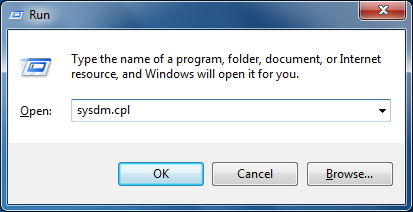
Krok 3:Tu kliknite napokročilýtab. podvýkonkliknite na položkunastaveniepre otvorenieMožnosti výkonudialóg.
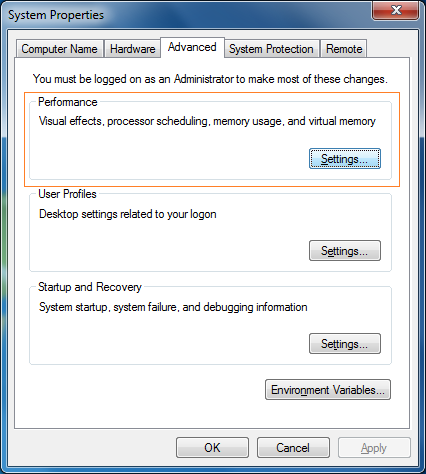
Krok 4:Ďalej skontrolujte označenú možnosťPovoliť Aero Peek(Povoliť Peek v systéme Windows 8 a Windows 10) a potom kliknite na tlačidloplatiťTlačidlo.
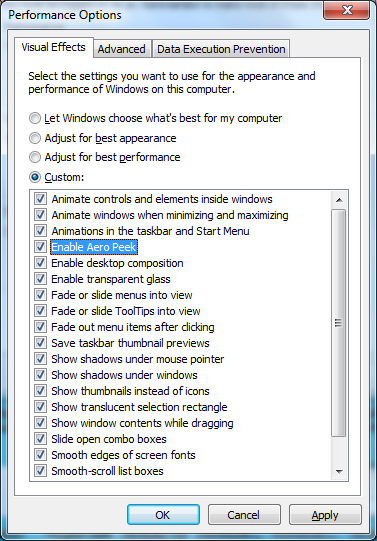
Krok 5:Otvorte teraz vlastností na paneli úloh a navigáciu (kliknutím pravým tlačidlom myši na paneli úloh a potom kliknutím na položku Vlastnosti) zobrazte aktívny nástroj Použitie funkcie Peek na ukážku možnosti pracovnej plochy.
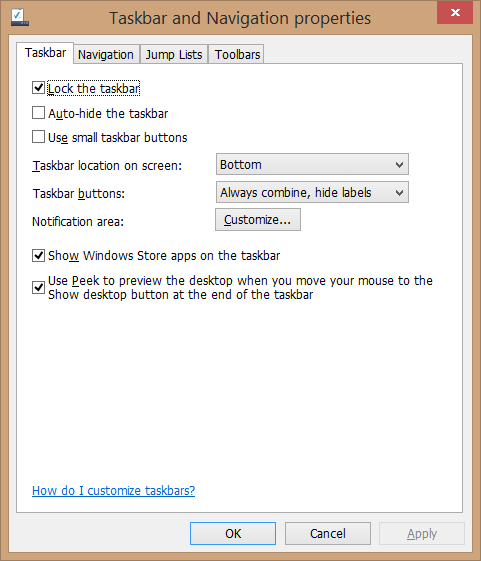
To je ono!
